So fügen sie in excel nach farbe hinzu (schritt-für-schritt-beispiel)
Häufig möchten Sie möglicherweise Werte in Excel basierend auf ihrer Farbe hinzufügen.
Angenommen, wir haben den folgenden Datensatz und möchten die Zellwerte basierend auf den Zellfarben summieren:

Der einfachste Weg, dies zu tun, besteht darin, VBA-Code in Excel zu schreiben.
Dies mag einschüchternd wirken, wenn Sie mit VBA nicht vertraut sind, aber der Vorgang ist einfach und das folgende Schritt-für-Schritt-Beispiel zeigt genau, wie es geht.
Schritt 1: Geben Sie die Daten ein
Geben Sie zunächst die Datenwerte in Excel ein:

Schritt 2: Registerkarte „Entwickler“ in Excel anzeigen
Als nächstes müssen wir sicherstellen, dass die Registerkarte „Entwickler“ im oberen Menüband von Excel sichtbar ist.
Klicken Sie dazu auf die Registerkarte „Datei“ , dann auf „Optionen “ und dann auf „Menüband anpassen“ .
Aktivieren Sie im Abschnitt „Hauptregisterkarten“ das Kontrollkästchen neben „Entwickler“ und klicken Sie dann auf „OK“ :

Schritt 3: Erstellen Sie ein Makro mit VBA
Klicken Sie anschließend im oberen Menüband auf die Registerkarte „Entwickler“ und dann auf das Visual Basic- Symbol:

Klicken Sie anschließend auf die Registerkarte „Einfügen“ und dann im Dropdown-Menü auf „Modul“ :

Fügen Sie als Nächstes den folgenden Code in den Code-Editor des Moduls ein:
Function SumCellsByColor(CellRange As Range, CellColor As Range) Dim CellColorValue As Integer Dim RunningSum As Long CellColorValue = CellColor.Interior.ColorIndex Set i = CellRange For Each i In CellRange If i.Interior.ColorIndex = CellColorValue Then RunningSum = RunningSum + i.Value End If Next i SumCellsByColor = RunningSum End Function
Der folgende Screenshot zeigt, wie das geht:
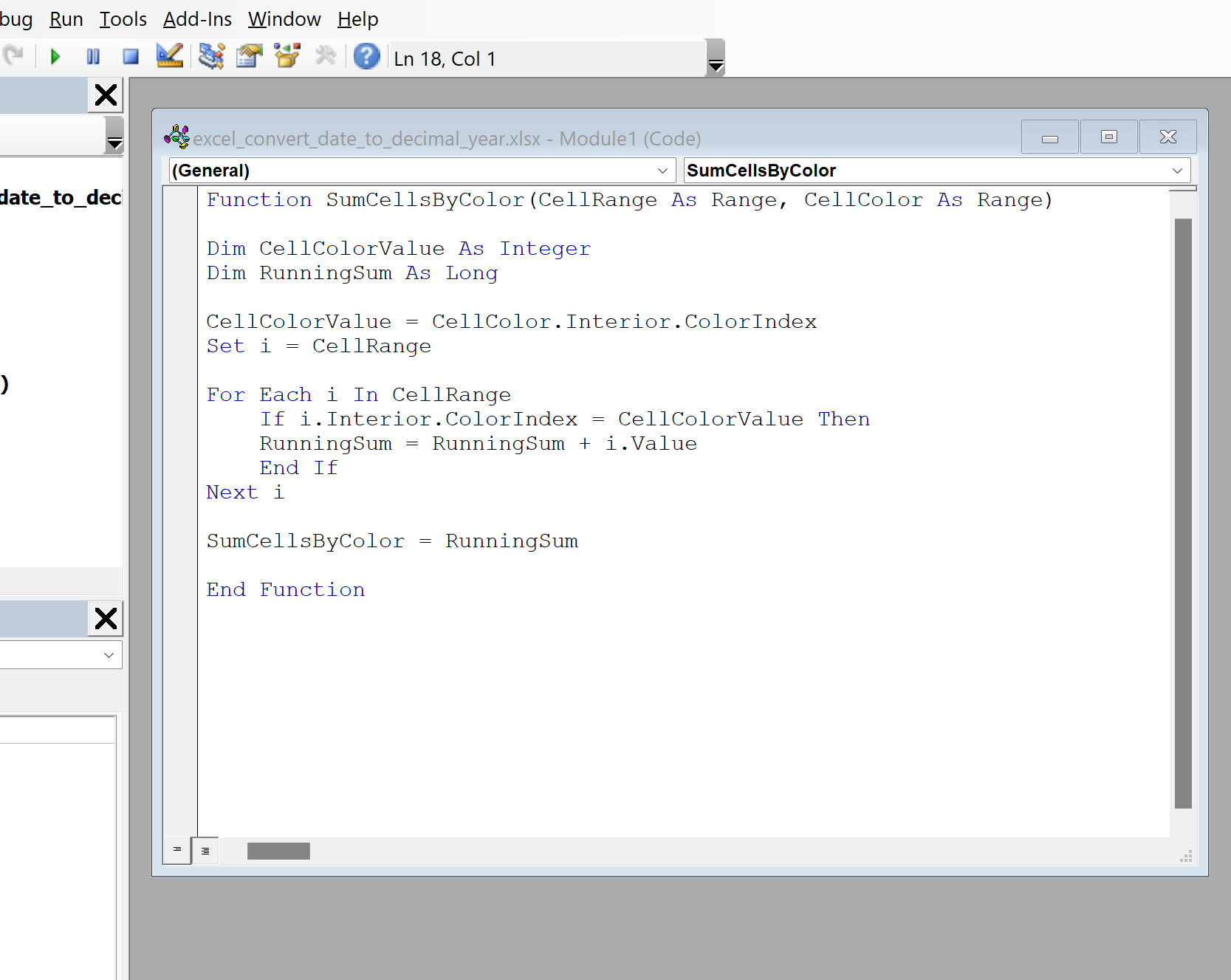
Schließen Sie dann den VB-Editor.
Schritt 4: Verwenden Sie ein Makro, um Zellen nach Farbe hinzuzufügen
Schließlich können wir das von uns erstellte Makro verwenden, um die Zellen basierend auf der Farbe zu addieren.
Füllen Sie zunächst die Zellen C2:C4 mit den Farben aus, die Sie hinzufügen möchten.
Geben Sie dann die folgende Formel in Zelle D2 ein:
=SumCellsByColor( $A$2:$A$11 , C2 )
Ziehen Sie diese Formel in jede verbleibende Zelle in Spalte D und füllen Sie sie aus. Die Formel summiert automatisch alle Zellen mit bestimmten Hintergrundfarben:
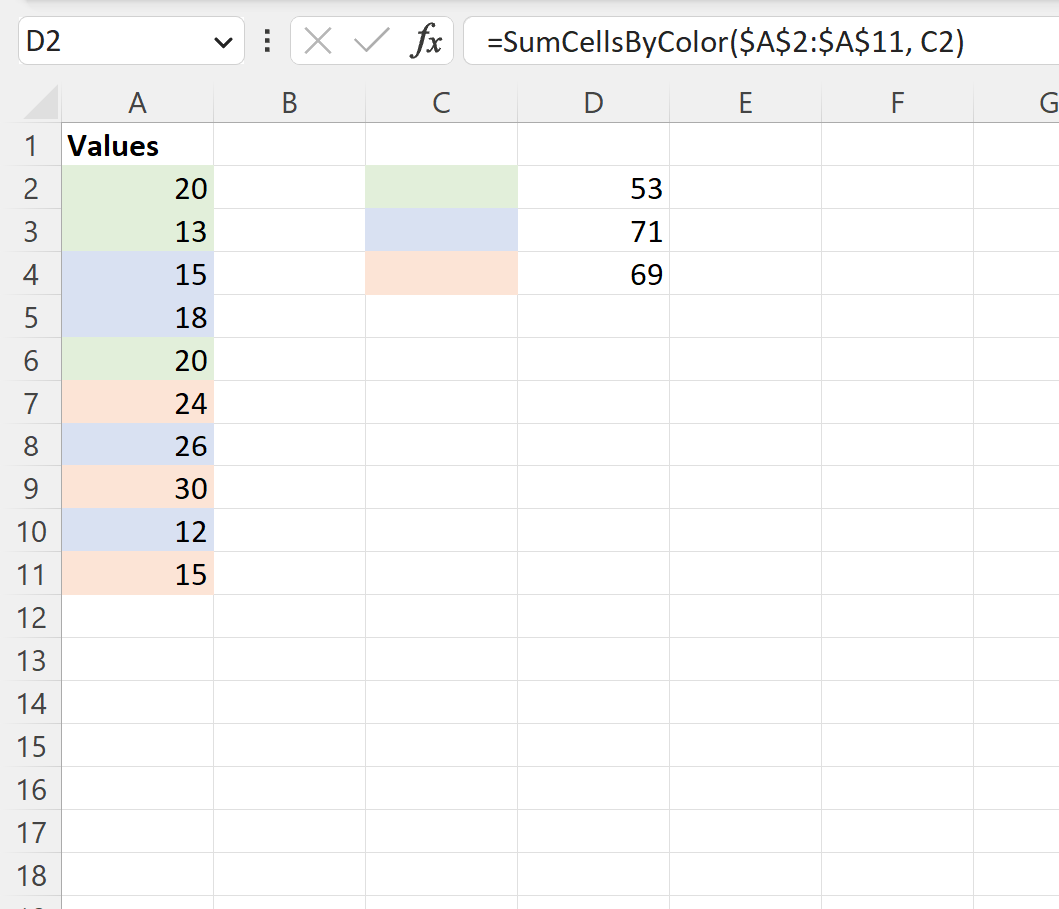
Wir können beispielsweise sehen, dass die Summe der Zellen mit hellgrünem Hintergrund 53 beträgt.
Wir können dies bestätigen, indem wir die Summe jeder Zelle mit hellgrünem Hintergrund manuell berechnen:
Summe der Zellen auf hellgrünem Hintergrund: 20 + 13 + 20 = 53 .
Dies entspricht dem durch unsere Formel berechneten Wert.
Zusätzliche Ressourcen
In den folgenden Tutorials wird erklärt, wie Sie andere häufige Aufgaben in Excel ausführen:
So fügen Sie in Excel eine Kategorie hinzu
So fügen Sie in Excel nach Jahr hinzu
So fügen Sie in Excel monatsweise hinzu
So fügen Sie wöchentlich in Excel hinzu